Sådan aktiveres tilstanden lukket skærm på en MacBook
Bærbare computere, uanset om de er mærket MacBooks eller generiske, der kører enten Linux eller Windows, er magtfulde. I mange tilfælde er de lige så magtfulde som stationære computere og kan bruges i deres sted. En bærbar computer har den ekstra fordel ved at køre på et batteri og være bærbar, så det er ofte en bedre investering end et desktop (medmindre du er en hardcore-spiller). Så stor som en bærbar computer er, den har en mindre skærm, og mange brugere har en tendens til at bruge dem med en ekstern skærm. Hvis du foretrækker at bruge en ekstern skærm med din MacBook, og foretrækker at bruge bare den eksterne skærm med det bærbare låg er lukket, kan du gøre det ved at aktivere tilstanden lukket skærm.
Aktivér lukket skærmtilstand
Lukket visningstilstand har ikke en eksplicit indstilling på macOS. Bortset fra at det er eksklusivt for MacBooks, kræver det et par betingelser, for at det kan fungere. Når disse betingelser er opfyldt, kan du lukke din MacBook og kun bruge det eksterne display.
Der er tre betingelser, der skal være opfyldt for at aktivere lukket visningstilstand.
Tilslut eksternt tastatur / mus
Hvis du planlægger at bruge din MacBook med låget lukket, vil du tydeligvis ikke være i stand til at bruge hverken dens tastatur eller pegefeltet. Du skal bruge et eksternt tastatur og / eller mus med det. Med henblik herpå skal du først tilslutte et eksternt tastatur eller mus til din MacBook. Enhver type vil gøre; kabelforbundet eller trådløs.

Tilslut strømadapter
Desværre kan du ikke aktivere lukket skærmtilstand, når MacBook kører på batteristrøm. Derfor skal du tilslutte din strømadapter, før du kan bruge MacBook med låget lukket. Dette er et område, hvor Windows 10 overgår MacOS.
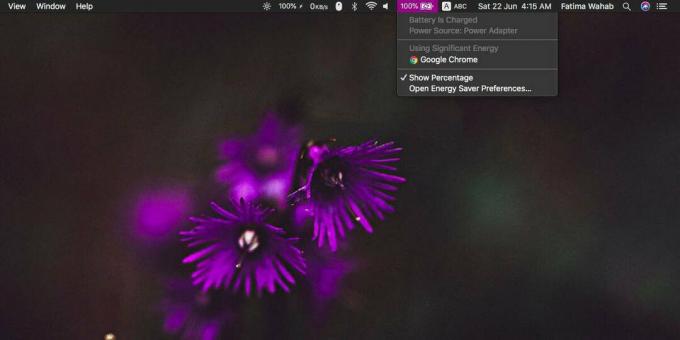
Tilslut ekstern skærm
Tilslut det eksterne display, og sørg for, at det først registreres. Når den eksterne skærm er tilsluttet, kan du lukke låg på din MacBook, og skærmen fungerer. Din MacBook går ikke i dvaletilstand, men dens interne display slukkes. På dit skrivebord har du kun én skærm, dvs. dette aktiverer ikke en multi-display opsætning. Dette betyder, at når du flytter musen til kanten af skærmen, ikke flytter den til et andet display.
Gå ud af lukket skærmtilstand
Det er ret let at forlade tilstanden lukket skærm. Hvis du vil skifte til en opsætning med flere skærme, skal du blot åbne låg på din MacBook. Dens display vågner op, og det vises som enten det primære eller det sekundære display. Du kan af kursændring med display er den primære. Du kan også frakoble strømadapteren eller det eksterne mus / tastatur for at forlade lukket visningstilstand.
Søge
Seneste Indlæg
Boxerapp giver dig mulighed for at importere og spille ethvert DOS-spil på din Mac
Hvis du nogensinde har brugt en pc tilbage i sine gamle dage, kunne...
Grooveshark-afspiller: Nyd fuld webgrænseflade på dit Mac-skrivebord
Grooveshark bliver muligvis sagsøgt til højre og venstre, men det b...
SyncDifferent: Synkroniser filer mellem så mange Mac-mapper, som du vil
Lige i går delte vi et tip til, hvordan man synkroniserer en mappe ...



